Legutóbb frissítve: 2022. január 24.
A megbízható dokumentumok olyan fájlok, amelyek az aktív tartalom engedélyezésével megbízhatóként vannak megjelölve.
A fájl megbízhatóként való megjelölését követően az aktív tartalom (makrók, ActiveX vezérlők, adatkapcsolatok stb.) az üzenetsávon megjelenő figyelmeztetés nélkül nyílik meg. Megbízható dokumentumok esetén a fájl megnyitásakor nincs rákérdezés akkor sem, ha új aktív tartalommal bővült, vagy a meglévő aktív tartalom módosult. A rákérdezés azonban megjelenik, ha a fájlt a legutóbbi megbízhatóként való megjelölését követően áthelyezte.
A dokumentum megbízhatóként való megjelölését követően nem védett nézetben nyílik meg. Ezért csak akkor jelölje megbízhatónak a dokumentumokat, ha megbízik a fájlok forrásában.
Megjegyzés: Ha egy olyan fájl nyílik meg védett nézetben, amelyben nincs aktív tartalom és engedélyezi a szerkesztést, a fájl megbízhatóvá válik, és a továbbiakban nem védett nézetben nyílik meg. Ha viszont a fájl rendelkezik aktív tartalommal, a letiltott aktív tartalomra vonatkozóan megjelenik egy üzenetsáv, amíg ön nem engedélyezi a tartalmat. A védett nézetből való kilépéskor az aktív tartalom nem válik automatikusan engedélyezetté.
Megbízható dokumentumok létrehozása
Amikor egyaktív tartalommal (adatkapcsolatok, makrók stb.) rendelkező új fájlt nyit meg, megjelenik az üzenetsáv, mert az aktív tartalom vírusokat és egyéb biztonsági kockázatokat tartalmazhat, amelyek kárt tehetnek a számítógépben vagy a szervezet hálózatában.

Ha azonban megbízik a fájl forrásában, vagy tudja, hogy az aktív tartalom biztonságos (például a makrót egy megbízható közzétevő írta alá), akkor a Tartalom engedélyezése gombra kattintva engedélyezheti az aktív fájlokat. Ezáltal megbízható dokumentummá válik. Amikor ismét megnyitja a fájlt, nem jelenik meg az üzenetsáv.
Figyelmeztetés: Soha ne engedélyezze egy dokumentum tartalmát, ha nem biztos abban, hogy az adott makró milyen funkciókkal rendelkezik. A támadók gyakran használnak rosszindulatú makrókat kártevők terjesztésére.
Egyes fájlok nem tehetők megbízható dokumentumokká
Vannak olyan helyzetek, amikor nem lehet megbízható dokumentumként megjelölni a fájlokat. A fájl megnyitásakor például egy vagy több aktív tartalomtípus le van tiltva. Az aktív tartalom a következő esetekben tiltható le:
-
A rendszergazda olyan biztonsági házirenddel letilt egy adott típusú aktív tartalmat a szervezet számára (például Az összes makró letiltása értesítés nélkül). Ebben az esetben, ha makrókat és adatkapcsolatokat is tartalmazó fájlt nyit meg, az nem lehet megbízható, mivel a makrók le vannak tiltva a fájl megnyitásakor.
-
Módosította az aktív tartalom egy vagy több típusára vonatkozó biztonsági beállításokat az Adatvédelmi központban.
A biztonsági beállítások megtekintéséhez kattintson a Fájl fülre. Kattintson a Beállítások gombra. Válassza az Adatvédelmi központ kategóriát, majd kattintson Az Adatvédelmi központ beállításai gombra. Vagy többet is megtudhat a Saját beállítások megtekintése az Adatvédelmi központban lapon.
-
A fájlt nem megbízható helyről, például az ideiglenesen letöltött fájlok mappájából vagy a ideiglenes mappából nyitotta meg.
-
A rendszergazda a hálózati helyek vagy az összes hely esetében letiltotta a funkciót.
-
Ha a fájl, amelyet megbízhatónak szeretne nyilvánítani, egy sablon, mint például a .dot, .dotx, vagy ..dotm kiterjesztésű fájlok.
Ilyen fájlok esetében kattintson a Minden tartalom engedélyezése elemre az adott munkamenetben az aktív tartalmának engedélyezéséhez. Ez csak egyetlen alkalomra engedélyezi a tartalmat. A fájl ismételt megnyitásakor megjelenik az üzenetsáv.
A következő képen a nem megbízható fájl esetében megjelenő Biztonsági figyelmeztetés terület látható.

Dokumentumok megbízhatóvá nyilvánítása a hálózaton
Fontos, hogy legyen körültekintő, mielőtt megbízhatónak minősíti a hálózaton lévő dokumentumokat, mivel mások illetéktelenül módosíthatják a hálózati fájlokat, és módosíthatják a bennük lévő aktív tartalmat. A biztonsági kockázatok esélyének csökkentése érdekében csak a rendszergazda által létrehozott vagy hozzáférés-vezérelt hálózati helyen lévő fájlokat minősítse megbízhatónak.
A Biztonsági figyelmeztetés párbeszédpanel akkor jelenik meg, ha egy hálózati helyről származó fájlt próbál megbízhatóként megjelölni. Ha a párbeszédpanelen a Ne jelenjen meg többé ez az üzenet elemre kattint, nem jelenik meg többé a párbeszédpanel. Ezen kívül a szolgáltatást a Biztonsági figyelmeztetés párbeszédpanel Nincs gombjára kattintva ki is kapcsolhatja.
A Megbízható dokumentumok funkció kikapcsolása a hálózati helyeken
A Megbízható dokumentumok funkciót a hálózati helyeken az Adatvédelmi központban kapcsolhatja ki.
-
Kattintson a Fájl fülre.
-
Kattintson a Beállítások gombra.
-
Válassza az Adatvédelmi központ elemet, majd kattintson Az Adatvédelmi központ beállításai gombra.
-
Kattintson a Megbízható dokumentumok parancsra.
-
Törölje a jelet A hálózaton lévő dokumentumok megbízhatóként kezelhetők jelölőnégyzetből.
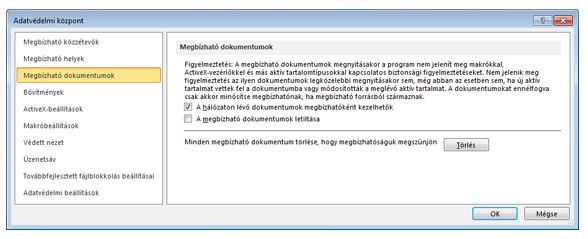
A megbízható dokumentumok beállításainak megjelenítése és módosítása az Adatvédelmi központban
A Megbízható dokumentumok beállításait az Adatvédelmi központban tekintheti meg és módosíthatja. A módosítások végrehajtása elindítja vagy letiltja a megbízható dokumentumok létrehozásának lehetőségét, amelyek megvédik a számítógépet és a szervezet hálózatát az aktív tartalmakban található esetleges rosszindulatú kódoktól.
-
Kattintson a Fájl fülre.
-
Kattintson a Beállítások gombra.
-
Válassza az Adatvédelmi központ elemet, majd kattintson Az Adatvédelmi központ beállításai gombra.
-
Kattintson a Megbízható dokumentumok parancsra.
-
Jelölje ki a megbízhatónak nyilvánítandó dokumentumokat.
A megbízható dokumentumok beállításainak magyarázata
-
A hálózaton lévő dokumentumok megbízhatóként kezelhetők - A Biztonsági figyelmeztetés párbeszédpanel a továbbiakban nem jelenik meg a hálózati helyeken lévő fájloknál.
-
Megbízható dokumentumok letiltása - A fájlok minden megnyitásakor megjelenik a Biztonsági figyelmeztetés párbeszédpanel.
-
Az összes megbízható dokumentum jelölésének törlése, hogy a továbbiakban ne legyenek megbízhatóként megjelölve - A korábban megbízhatóként megjelölt dokumentumok listájának törléséhez kattintson a Törlés gombra.










